Cuando estamos haciendo un documento como un informe, un artículo científico, un artículo, una propuesta o un formulario de registro, a menudo surgen algunos problemas que en realidad son solo problemas triviales, pero estos problemas realmente nos molestan.
Un ejemplo de un problema que suele surgir cuando se trabaja en un documento es la colocación de los dos puntos, que todavía está desordenada. Puede que esté limpio al principio, pero de repente los dos puntos que hicimos se vuelven desordenados, así que tenemos que suavizarlos hasta que queden paralelos.
Un problema trivial como ese es realmente fácil de solucionar para las personas que están acostumbradas a jugar con Microsoft Word, pero resulta que hay algunas personas que tal vez no sepan cómo solucionarlo.
Cómo arreglar dos puntos en Microsoft Word
Tal vez para los usuarios de computadoras que a menudo usan programas de Microsoft Word, ya estén familiarizados con problemas como los anteriores. Pero, tal vez para los nuevos usuarios o los usuarios que todavía están aprendiendo, realmente no entienden ni entienden cómo solucionar el problema del colon desordenado.
Por lo tanto, en este tutorial compartiré acerca de cómo ordenar los dos puntos en Microsoft Word de manera muy fácil y segura. Solo eche un vistazo a los pasos a continuación.
1. Primero, abra Microsoft Word en su computadora portátil / computadora.
2. Luego, abra o cree un archivo que contenga dos puntos, por ejemplo, como datos personales. Como en la imagen de abajo.
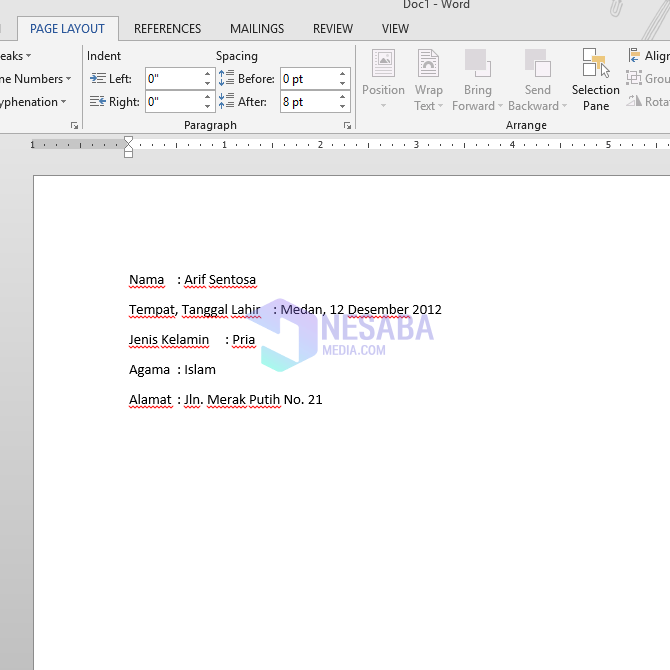
3. Luego, bloquee toda su escritura presionando Control + A. Como en la imagen de abajo.
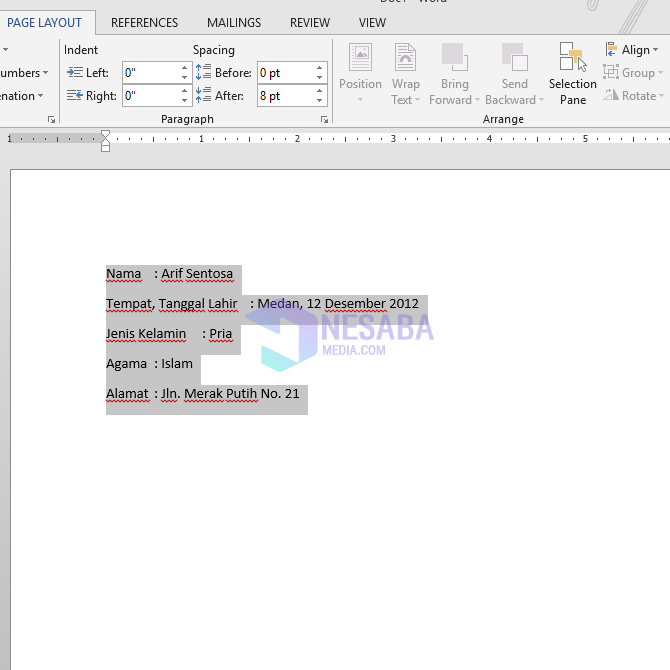
4. Luego, asegúrese de que la regla o regla haya aparecido arriba de la página. Si no aparece, haga clic en Insertar pestaña y marque la casilla Gobernante. Como en la imagen de abajo.
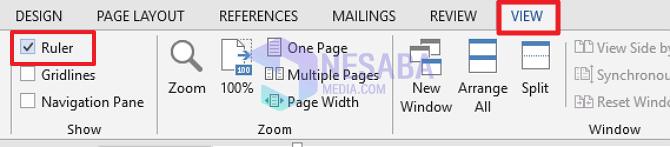
5. Entonces, si ha aparecido la regla, por favor haga clic en la regla en un lugar vacío mantenga presionado el mouse hasta que aparece un cartel en forma de letra L. Luego, deslice la marca L hacia la izquierda o hacia la derecha según el límite que desee limitar los dos puntos (:) con el formulario de llenado. Como en la imagen de abajo.
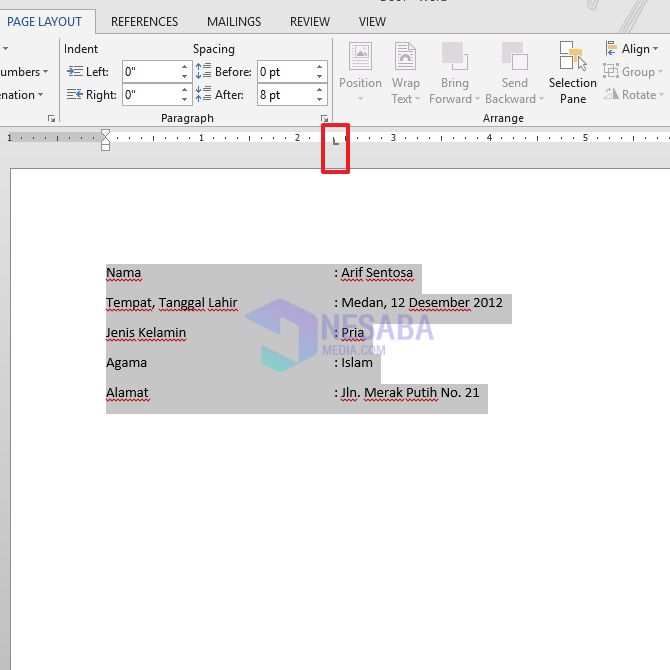
6. Luego, deslice pestaña de sangría (flecha hacia arriba) a la derecha para limitar los dos puntos (:) llenando el formulario. Como en la imagen de abajo.
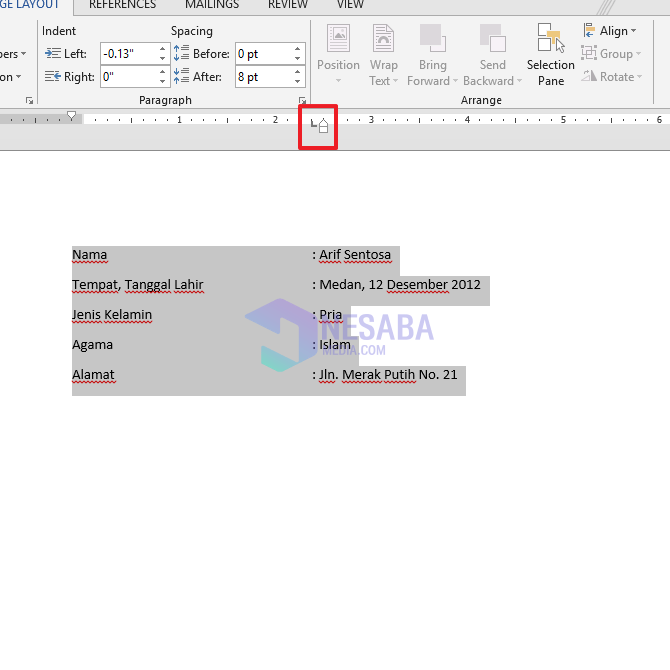
7. Listo. La visualización del archivo de su documento se verá ordenada. Como en la imagen de abajo.
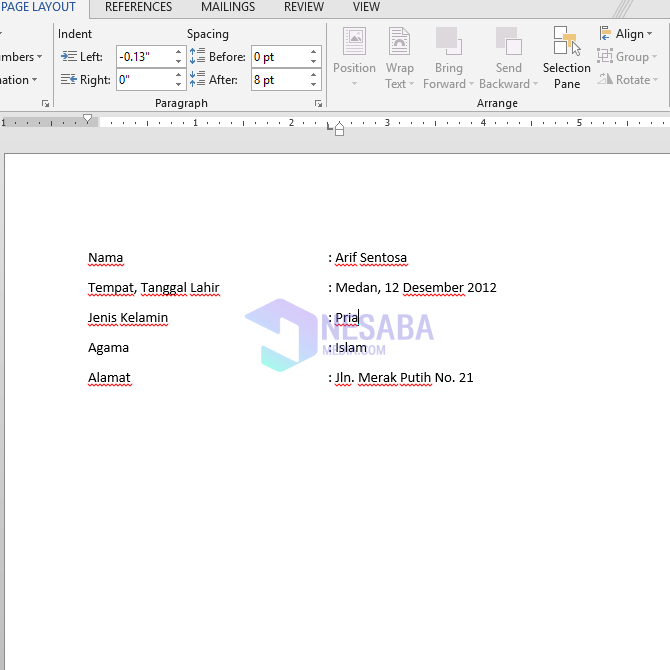
En realidad, hay una manera más fácil de mantener el colon limpio sin tener que seguir los pasos anteriores. Puede seguir los consejos y trucos a continuación.
Consejos y trucos :
1. Cuando desee crear un documento o formulario como el formato anterior, siempre debe usar las pestañas del teclado para crear un espacio entre la escritura con dos puntos (:). Como en la imagen de abajo. No uses espacios porque los resultados definitivamente no serán nítidos.
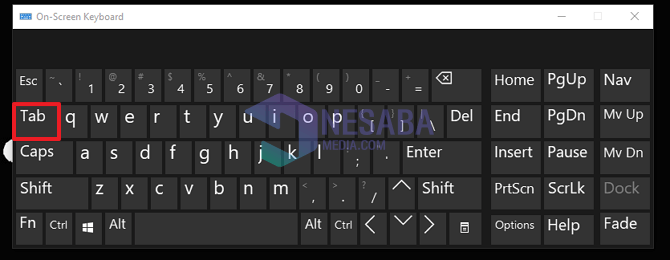
2. Si el formulario se completa en más de una línea, utilícelo como se indicó anteriormente, utilizando Pestaña y Sangrar.
¿Bueno cómo? Es bastante fácil, ¿verdad? Ahora no tienes que preocuparte si tus dos puntos están desordenados. Solo haz los pasos anteriores. Y para evitar el problema de los dos puntos desordenados, siga los consejos y trucos que le di anteriormente.
Entonces, este tutorial trata sobre cómo ordenar fácilmente los dos puntos en Microsoft Word. Esperemos que este tutorial pueda ser útil. Gracias

